在设计中,调整图形之间的间距尤为重要,它可以影响整体布局的和谐度和美观性。今天,php小编西瓜将为大家介绍 Adobe Illustrator 中设置图形分布间距的方法。如果您遇到需要调整多个图形间距的情况,以下内容将为您提供详细的指导,帮助您轻松实现精确的分布效果。请继续往下阅读,了解如何通过 Illustrator 的强大功能优化您的设计作品。
1.首先,打开ai软件界面后,绘制两个不同形状的图形,鼠标同时选中后打开右侧的对齐面板
2.随后,在右上角的设置面板中,取消勾选使用预览边界按钮
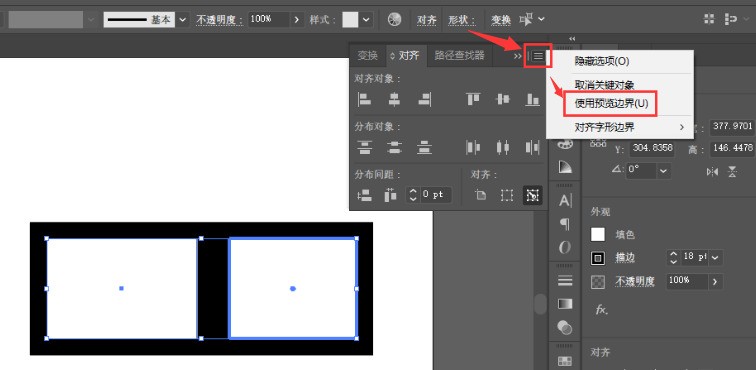
3.最后,在对齐面板的分布间距栏目中,将水平参数修改为0pt即可使路径相贴
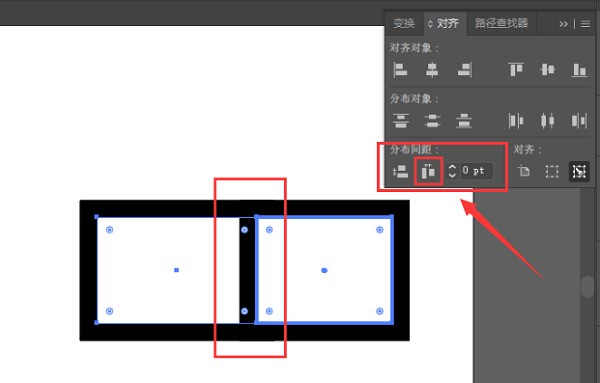
ai设置图形分布间距的方法小编就分享到这里了,希望对大家有用哦。
以上是ai怎么设置图形分布间距-ai设置图形分布间距的方法的详细内容。更多信息请关注PHP中文网其他相关文章!




